[Updated On Dec 2023] Method 1 and Method 3 are still working perfectly in the latest macOS Sonoma and Apple M1/M2/M3 Mac.
How to create a Windows 10 bootable USB on macOS Catalina? If that question has been bothering you for a while, we've got a couple of great solutions. Just because ISO is not a native format for macOS computers, that doesn't mean there are no tools to get the job done on a Mac. In fact, we've showcased the best two methods to create Windows 10 bootable USB media on macOS Catalina, the latest version of the Mac operating system for iMacs, MacBook Pro and other desktop-based devices.
macOS is also great for making Windows 10 bootable USB, as long as you have the right tools and know the right methods to get the task done. Here are the three best methods to create Windows 10 bootable USB on mac Catalina with detailed instructions.
Create Windows 10 Bootable USB on Mac Catalina via UUByte ISO Editor
Creating Windows 10 bootable USB on Mac Catalina is much more challenging than doing it with a Windows PC, which has many tools to complete the task. Actually, you can use Terminal app on Mac for this task but it involves complex commands and this is very hard for beginners. So our first recommendation is a beautiful GUI-based app called UUByte ISO Editor.
UUByte ISO Editor is a great tool to manage your ISO files on Mac, including the one to create Windows bootable USB for installation. In addition, you can edit ISOs, extract content, add or remove files, and even copy CDs to ISO. The interface is user-friendly, and you won't have to do all the complicated work of verifying your ISO after burning, messing around with complicated settings, and so on.
Highlights of ISO Editor
- Simplified and elegant user interface.
- Support large Windows 10 ISO file (> 5GB).
- Easily create Windows bootable USB and DVD.
- Edit ISO files and repack into a new one.
- Extract content from ISO image to local hard drive.
- Support latest macOS Catalina and Windows 10.


ステップ1: Mac Catalina に UUByte ISO Editor アプリをダウンロードしてインストールする
Mac 用の UUByte ISO Editor をダウンロードしてインストールします。公式ウェブサイトから DMG ファイルの正規コピーをダウンロードしてください。
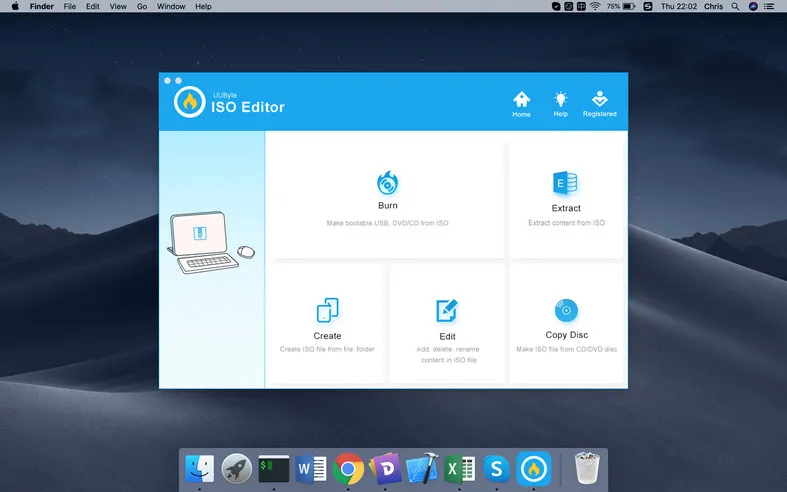
ステップ2: Windows 10 ISO をダウンロードして USB を挿入する
公式 Microsoft ウェブサイトから Windows 10 の ISO ファイルをダウンロードします。Mac を使用しているため、Media Creation Tool をバイパスして ISO ファイルを直接コンピュータにダウンロードできます。USB ペンドライブを挿入し、少なくとも 6 〜 8GB の空き容量があることを確認してください。何か入っている場合はバックアップを取ってください。なぜなら、Windows 10 インストーラを作成する際にフォーマットされるからです。
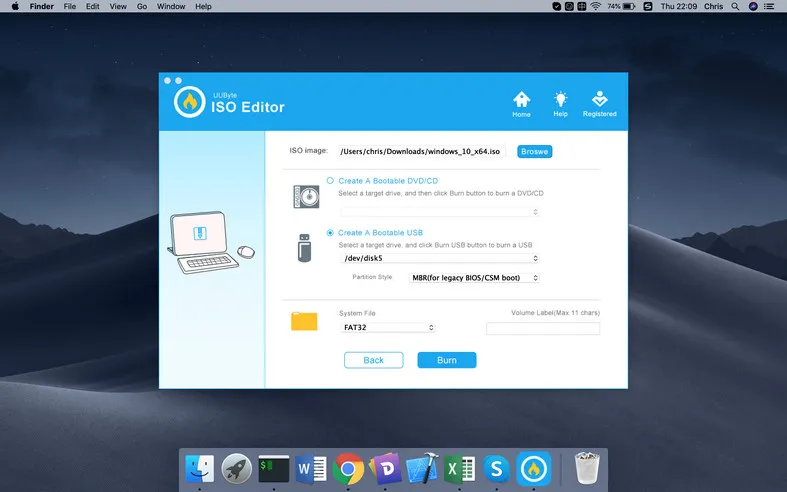
ステップ3: Mac Catalina で Windows 10 ブータブル USB を作成を開始する
UUByte インターフェースでは、Burn を含む複数のモジュールが表示されます。それをクリックしてください。次のページでは、USB ドライブが自動的に検出されます。ダウンロードした Windows 10 ISO をアプリにインポートし、Burn ボタンをクリックして、Windows 10 ブータブル USB が 10 分未満で準備完了するのを待ちます。
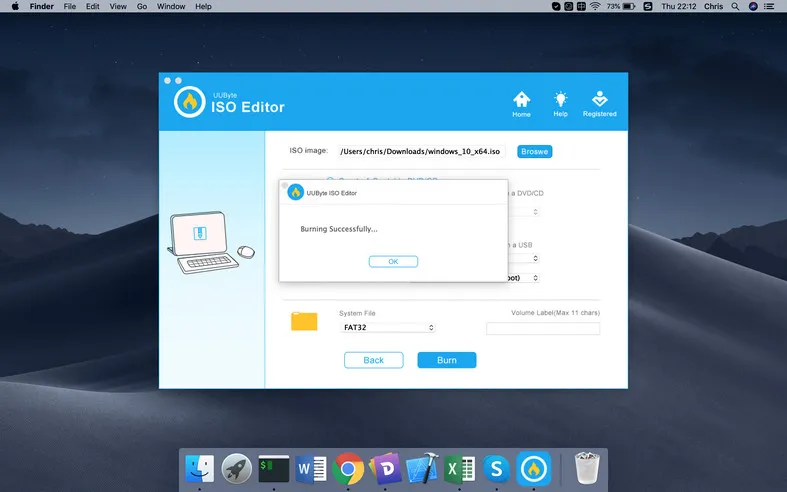
[編集]: 古いバージョンの UUByte ISO Editor は最新の Windows 10 ISO イメージを処理できず、問題を修正しました。当社のウェブサイトから最新バージョンの UUByte ISO Editor をダウンロードし、大きな Windows 10 ISO を USB に書き込んでください。ISO イメージに含まれる install.wim ファイルを分割する処理中であることを示す新しいポップアップメッセージが表示されます。そのためには 3〜10 分お待ちください。
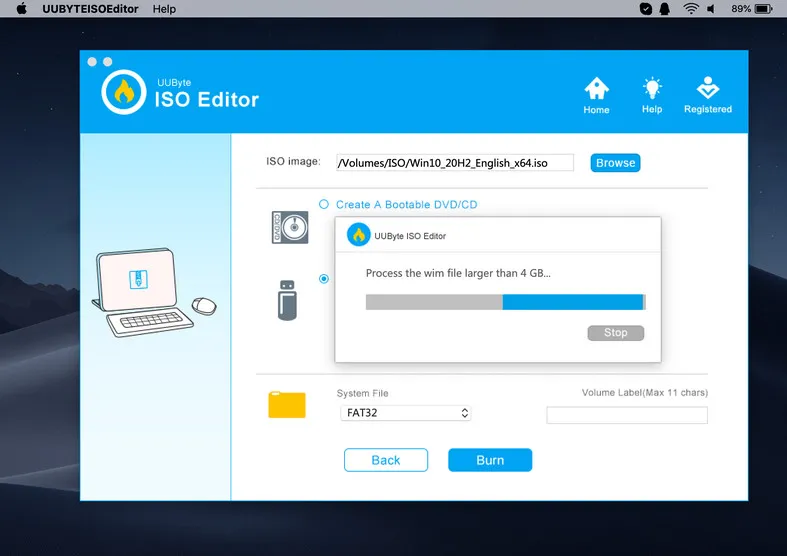
これは、Mac CatalinaでWindows 10の起動可能なUSBを作成する簡単な方法ですが、Macで仮想マシンを設定する方法もあります。


Boot Camp Assistantを使用してMac CatalinaでWindows 10の起動可能なUSBを作成する
Boot Camp Assistantは、実質的にMacでWindows OSを実行するmacOSの事前構築アプリです。幸いなことに、Windows 10 ISOファイルを取得し、USBドライブに書き込むためにそれを利用することができます。以下は、Mac CatalinaでWindows 10の起動可能なUSBを作成するためにBoot Camp Assistantアプリを使用するために複製する必要のある手順です。
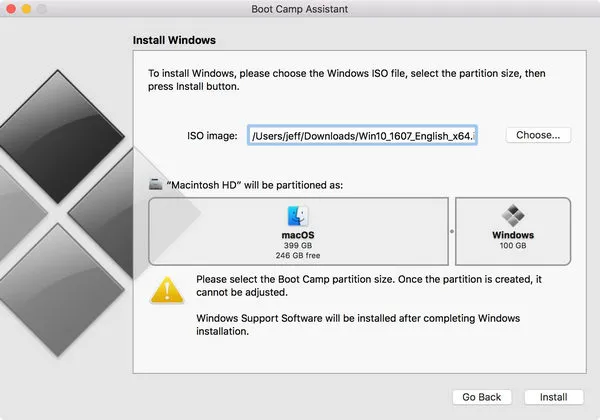
ステップ1:Boot Camp Assistantを起動し、USBドライブを利用可能で動作するポートに挿入します。32ビットバージョンのISOの場合は6GBの容量が必要であり、64ビットバージョンのISOの場合は8GBが必要です。
ステップ2:Boot Campで、インストールディスクを作成するオプションを選択します。現在はインストールを行っていないため、インストールオプションを選択しないようにしてください。ただし、異なるマシンにWindows 10をインストールできるように、起動可能なメディアを作成しています。
ステップ3:続行をクリックすると、ソフトウェアが自動的にISOファイルを取得し、ISOイメージセクションに場所を表示します。正しいファイルであることを確認し、また、USBが正しく表示されていることも確認してください。
ステップ4:FinderでUSBドライブの名前がWININSTALLに変わると、インストーラーとして使用できる準備が整ったことを意味します。Finderで取り出し、Macから取り外します。
この方法は簡単で追加のツールは必要ありませんが、Boot Camp AssistantはWindows 10 ISOと連携する際に既知の問題があります。そのため、問題が発生しないMac向けにはUUByte ISO Editorをお勧めします。技術的に熟練している場合は、次のセクションで説明されているように仮想マシンを作成する方法も試すことができます。
デメリット:
- ディスクエラーが十分でない。
- USBドライブが認識されない。
- USBオプションが利用できない。
Mac CatalinaでVirtual Machineを使用してWindows 10ブータブルUSBを作成する
仮想マシンは、特にテクノロジー分野で広く知られています。 仮想マシンソフトウェアは、ホストオペレーティングシステムと並行してゲストオペレーティングシステムを実行できます。 つまり、MacでWindows 10インスタンスを実行できます。 これは、無料でオープンソースのツールであるVirtualBoxソフトウェアの助けを借りて行うことができます。
あなたが何に直面しているのかわからない場合、プロセスは少し複雑ですので、この記事ではカバーしません。 そのためには、WikiBooksのウェブページに移動してください。 これを行った後、VirtualBoxでWindows 10を設定してインストーラーを作成する必要があります。 このリソースを使用してこれを行った後、メディア作成ツールを使用してISOを取得し、Windows 10 USBインストーラーを作成できます。 プロセスは以下の通りです:
ステップ1: VirtualBox Mac DMGファイルをダウンロードし、VirtualBoxで新しい仮想マシンを作成します。
ステップ2: Macで設定したWindows環境で、ブラウザウィンドウを開いてWindows 10 ISOダウンロードページに移動します。
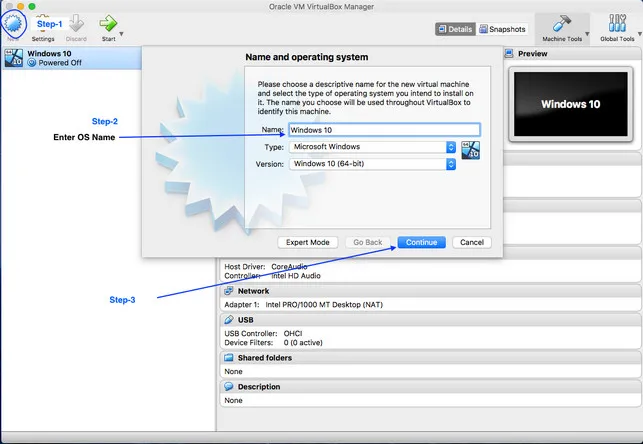
ステップ3: ISOファイルをダウンロードするプロセスに従います。 メディア作成ツールをダウンロードし、ISOファイルをダウンロードするオプションを選択して、追加のソフトウェアなしでインストーラーを作成できるようにします。
ステップ4: 空のUSBをMacに挿入し、Media Creation Toolを使用してISOファイルをUSBドライブにダウンロードして書き込みます。
デメリット:
- 非技術者向けの複雑なセットアップ。
- 仮想マシンでの操作が制限されています。
- 仮想マシンでUSBが認識されない場合があります。
結論:
明らかに、これは最初に仮想マシンを設定することに慣れている場合にのみ考慮すべきMac CatalinaでWindows 10ブータブルUSBを作成する迂回方法です。 より良い選択肢は、複雑なタスクを扱う必要がないため、Mac用のUUByte ISOエディターを使用することです。 USBドライブ、正規のWindows 10 ISO、およびソフトウェア自体が必要です。 その後数分後、Microsoftの最新バージョンのオペレーティングシステムを実行するPCを設定するために何度でも使用できる信頼性のあるUSBインストーラーが手に入ります。


